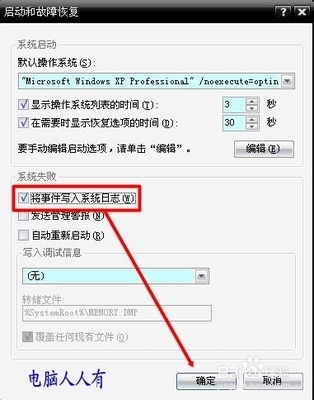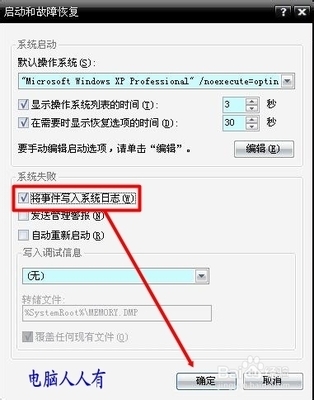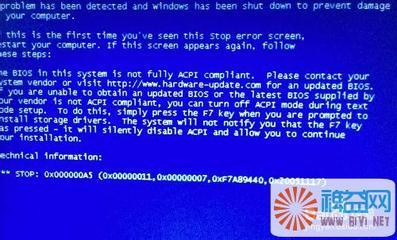在百度经验《蓝屏故障代码:[1]前因后果》首篇经验中已经概述了导致蓝屏的原因和解决思路。
此文着重于具体的蓝屏出错代码的具体原因分析,虽然不能良方治百病,但也能触类旁通解疑惑。
蓝屏故障:[18]0x00000050――工具/原料手提电脑、台式电脑、蓝屏代码查询器、Windows操作系统、u盘PE系统工具。
蓝屏故障:[18]0x00000050――方法/步骤蓝屏故障:[18]0x00000050 1、
经查,这个蓝屏出错代码的缘由是:
代码: 0x00000050原因: 档案已经存在。
蓝屏故障:[18]0x00000050 2、
一般的异常,开机按F8键,进入选择菜单,进入安全模式卸载问题驱动、删除、替换有问题系统文件。还可用上下键,选中最后一次正确的配置这一项,回车执行重启能解决问题。
蓝屏故障:[18]0x00000050 3、
同样一个蓝屏代码,因为环境不同,会有各种可能。
蓝屏故障:[18]0x00000050_蓝屏代码0x00000050
蓝屏故障:[18]0x00000050 4、
比如,驱动精灵等软件的异常也会引起这个蓝屏现象。然后做什么立马蓝屏。
![0x00000050蓝屏 win7 蓝屏故障 [18]0x00000050](http://img.aihuau.com/images/b/02560603/5602030602563099641874.jpg)
蓝屏故障:[18]0x00000050 5、
重启电脑还会引起磁盘自检,而都是在自检D盘自动中断,并有驱动精灵残余讯息。
甚至于插上u盘也会蓝屏,重新还原覆盖C盘镜像也不能解决问题,重启还是自检D盘。
蓝屏故障:[18]0x00000050 6、
于是回车中断自检,进入操作系统对D盘进行碎片整理,分析之后,D盘都是碎片,整理之后恢复正常。通过这个例子,可以看到遇到蓝屏出错,具体情况具体分析的重要性。
蓝屏故障:[18]0x00000050_蓝屏代码0x00000050
蓝屏故障:[18]0x00000050 7、
详情可以在开始→运行中输入:EventVwr.msc,回车后打开事件查看器,注意检查其中的系统日志和应用程序日志中标明错误的项。
蓝屏故障:[18]0x00000050 8、
之前,务必点选系统失败记录在案选项,否则蓝屏不能记录蓝屏事件(可能会被优化掉):控制面板→系统→高级→启动和故障恢复→系统失败→勾选将事件写入系统日志→确定
蓝屏故障:[18]0x00000050 9、
①蓝屏之后,在系统盘(通常是C盘)minidump文件夹下找到扩展名为dmp的出错文件。
②扩展名为dmp文件需要使用源代码调试WinDbg软件来查看(微软官网可下载该软件)
蓝屏故障:[18]0x00000050_蓝屏代码0x00000050
蓝屏故障:[18]0x00000050 10、
①扩展名为DMP的日志文件为系统文件,如找不到,需要提前修改文件夹选项。
②开始→控制面板→文件夹选项→查看→点选显示所有文件和文件夹→应用。
③去掉隐藏受保护的操作系统文件、隐藏已知文件类型的扩展名前的对勾→确定
蓝屏故障:[18]0x00000050 11、
除此之外,还可以到微软官网的知识库中查阅相关讯息,加以比对,甄别,找到解决方法。
蓝屏故障:[18]0x00000050――注意事项蓝屏的停机码可以作为搜索关键词,在微软官网的知识库和其他技术资料中搜索调阅资料。
欢迎网友把遇到此蓝屏代码的解决问题的方法分享于此(在评论框内留言),共同交流。
 爱华网
爱华网